説明機能仕様ダウンロード画像使い方
Caps Lock キー/Num Lock キーの状態を表示するツール
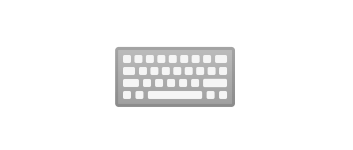
Caps Lock キーと Num Lock キーの状態(オン/オフ)をデスクトップ上やシステムトレイに表示する Windows 向けのフリーソフト。キーを押したときに音声の通知を再生することもできます。
7Caps の概要
7Caps は、Num Lock キーまたは Caps Lock キーのステータスが変更されたかどうかをリアルタイムで通知することを目的としたシンプルなアプリケーションです。
7Caps の機能
7Caps の主な機能です。
| 機能 | 概要 |
|---|---|
| メイン機能 | Caps Lock キー/Num Lock キーの状態を表示 |
| 機能詳細 | ・Caps Lock キー/Num Lock キーの状態をデスクトップに表示 ・Caps Lock キー/Num Lock キーの状態をトレイアイコンに表示 ・キー変更時に音声を流して通知 ・外観(色やテキスト、透明度)のカスタマイズ ・通知の音声をカスタマイズ |
Caps Lock キー/Num Lock キーの状態を常に把握できます
7Caps は、Caps Lock キー/Num Lock キーの状態をデスクトップまたはトレイアイコンに表示し、キーの状態が変更されたときにアイコンの色や音声で通知してくれる便利なツールです。
このツールを使うことにより、キーの状態を常に把握できます。デスクトップに表示されるインジケーターの外観はカスタマイズ可能で、通知の音声をデフォルトから変更することもできます。
作業効率の向上に役に立つシンプルなツール
7Caps は、Caps Lock キー/Num Lock キーのインジケーターランプがないキーボードやノート PC を使っている場合に特に役に立つアプリケーションです。キーが現在オン/オフになっているかどうかをすばやく知ることができます。
機能
- Caps Lock キー/Num Lock キーの状態をデスクトップに表示
- Caps Lock キー/Num Lock キーの状態をトレイアイコンに表示
- 音声通知
- 外観や通知の設定をカスタマイズ
使い方
インストール
1.インストール方法
- セットアップファイルを実行するとライセンスが表示されます。「I accept the agreement」を選択して[Next]をクリックします。
- インストール先を指定します。変更しない場合はこのまま[Next]をクリックします。
- 追加のタスクを選択して[Next]をクリックします。
- インストールの準備ができました。[Install]をクリックしてインストールを開始します。
- インストールが完了しました。[Finish]をクリックしてセットアップウィザードを閉じます。
基本的な使い方
1.基本的な使い方
- 7Caps を実行すると、デスクトップ上にキーの状態を示すバーが表示されます。バーはドラッグして位置を変更できます。
・画像は、Caps Lock オフ/Num Lock オンの状態です。
- タスクトレイにアイコンが表示されます。右クリックメニューから操作や設定を行うことができます。
・Settings:色や音声通知の設定
・Show on Desktop:デスクトップに表示する
・Show 7Caps in system tray:7Caps をシステムトレイに表示する
・Show Num Lock in System tray:Num Lock キーの状態を示すアイコンをシステムトレイに表示する
・Sound:音声を有効にする
・Load at Startup:Windows 起動時に起動する
・About:ソフトウェアについて
・Visit the 7Caps webpage:ソフトウェアの Web ページを開く
・Exit:終了する
・Show on Desktop:デスクトップに表示する
・Show 7Caps in system tray:7Caps をシステムトレイに表示する
・Show Num Lock in System tray:Num Lock キーの状態を示すアイコンをシステムトレイに表示する
・Sound:音声を有効にする
・Load at Startup:Windows 起動時に起動する
・About:ソフトウェアについて
・Visit the 7Caps webpage:ソフトウェアの Web ページを開く
・Exit:終了する
2.Settings
- 「Settings」を開くと、外観の文字や色、透明度の変更。通知の音声の変更などができます。

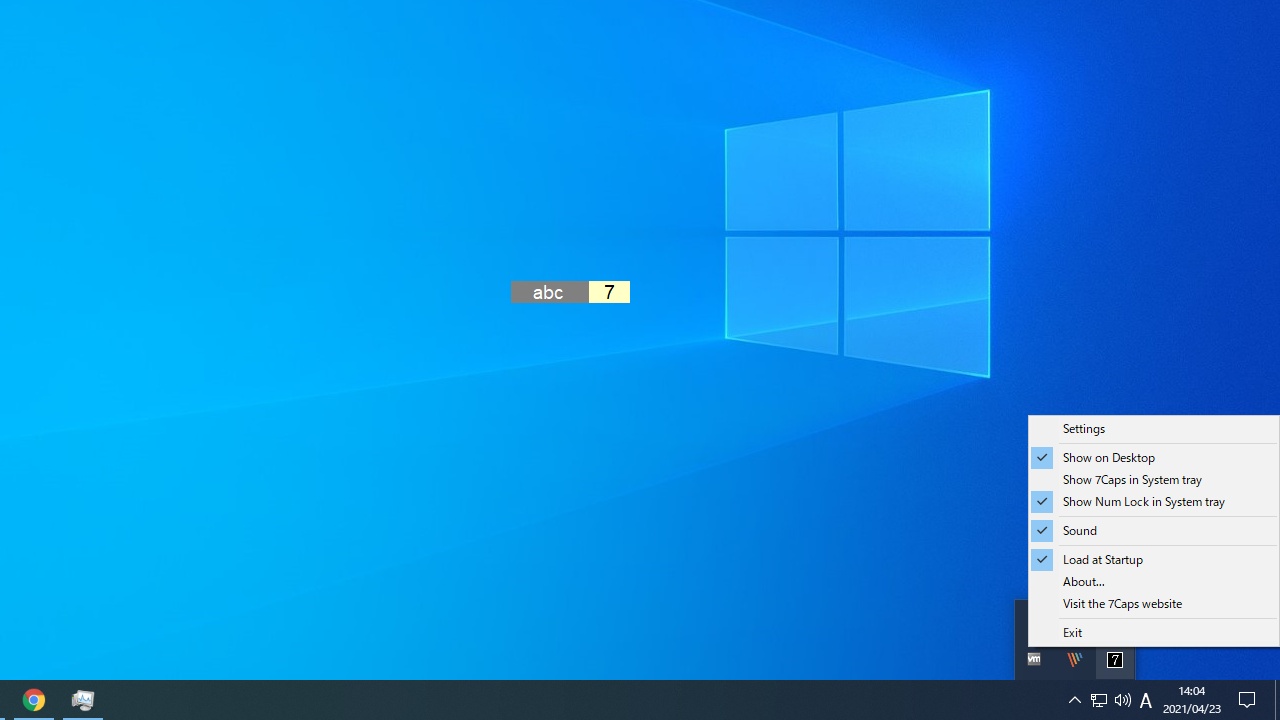
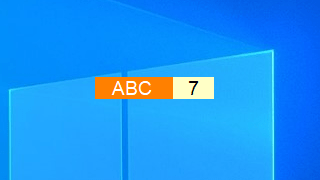
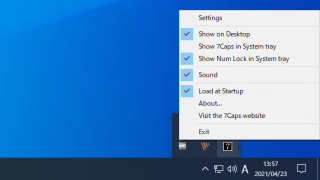
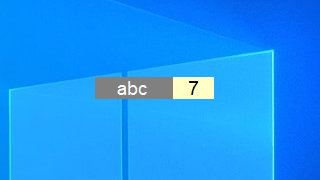
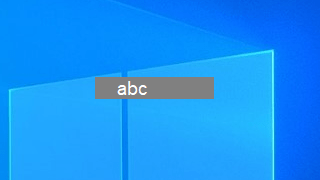
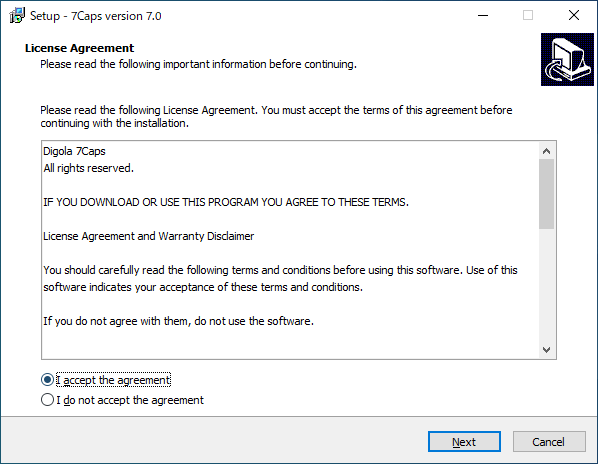
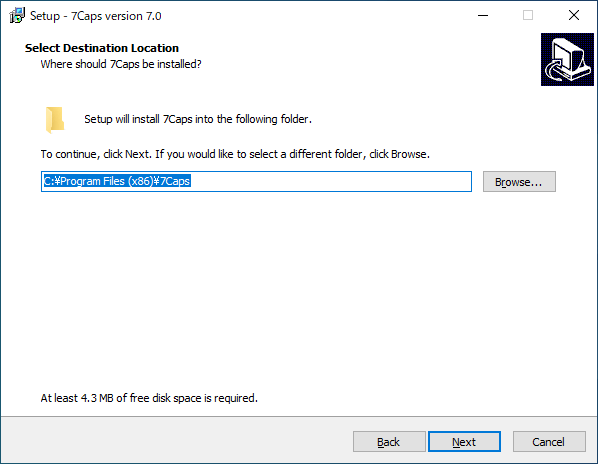
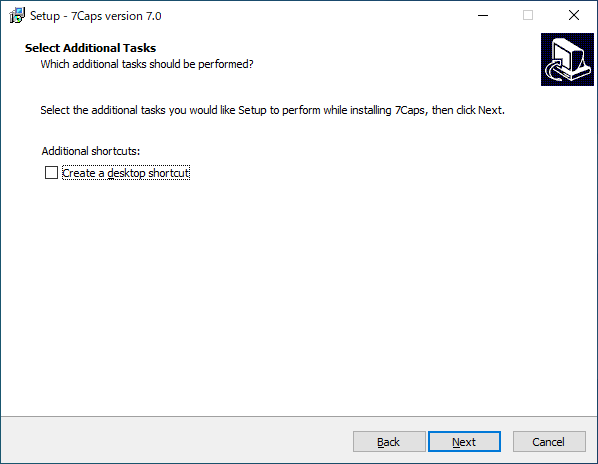
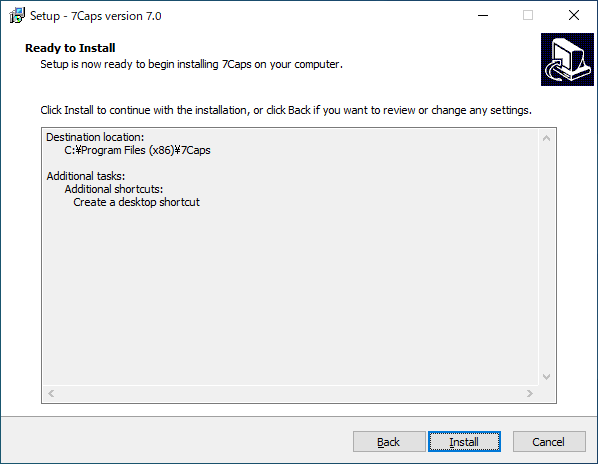
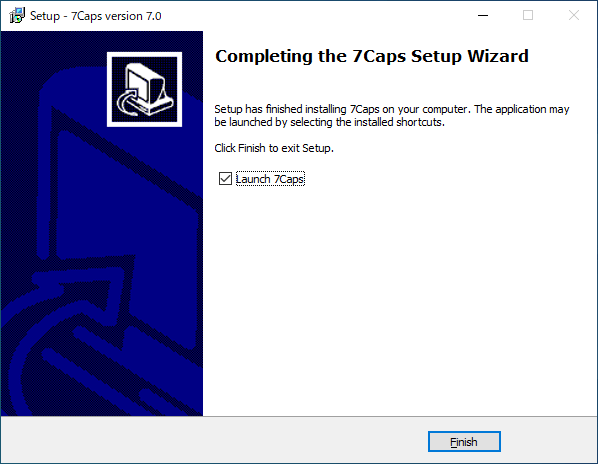
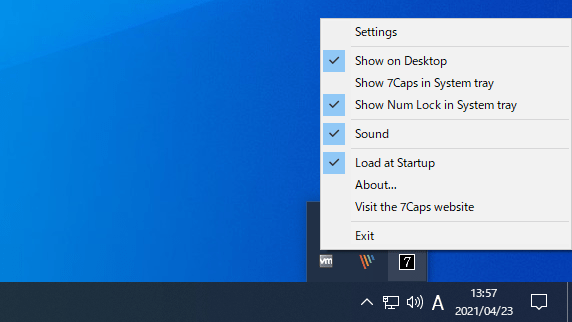
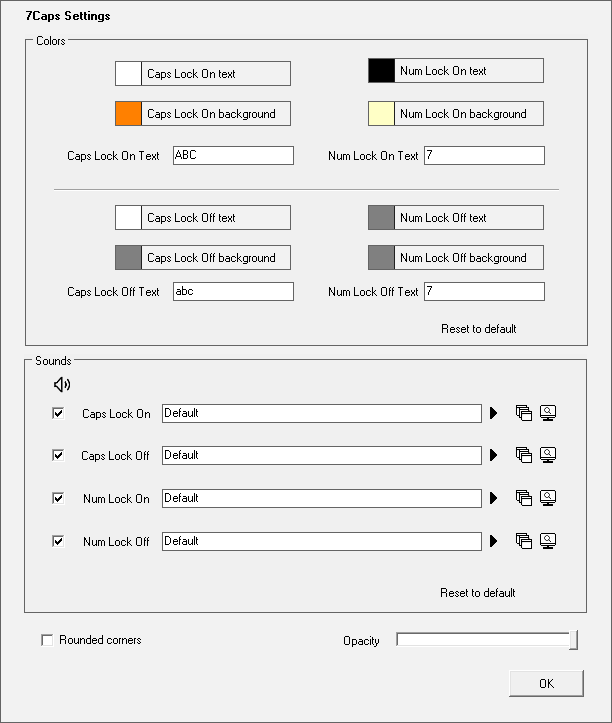
7Caps は、どなたでも無料で使用できます。